Hvordan udskriver jeg (output) i MATLAB?
I MATLAB er der flere måder at udskrive eller vise output på, afhængigt af dine specifikke krav, her er nogle almindelige metoder til at udskrive output i MATLAB:
1: Brug af disp() funktion
I MATLAB står disp()-funktionen for display og bruges almindeligvis til enkel og hurtig output af data. Funktionen disp() tilføjer automatisk et linjeskifttegn efter udskrivning af outputtet, hvilket hjælper med at formatere den viste information, her er syntaksen for det:
disp ( udtryk ) ;
For yderligere at illustrere er her et eksempelkode, der viser brugen af disp()-funktionen til udskrivning af output i MATLAB:
x = 10 ;
disp ( x ) ;
Funktionen disp() er en enkel og praktisk måde at vise værdien af et udtryk eller en variabel. Efter udskrivning af output tilføjes en ny linje automatisk:
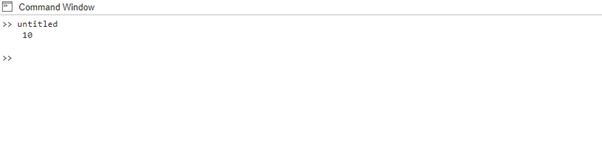
2: Brug af fprintf() funktion
Funktionen fprintf() i MATLAB bruges til at forberede og udskrive output til en fil eller et kommandovindue. Det står for 'formateret udskrift' og giver dig mulighed for at styre formateringen af det viste output. Funktionen fprintf() er især nyttig, når du vil vise variabler med specifik formatering, inkludere tekst og variabler i en formateret meddelelse eller skrive formaterede data til en fil. Funktionen fprintf() har følgende syntaks:
fprintf ( format, værdi1, værdi2, ... ) ;For yderligere at illustrere er her et eksempelkode, der viser brugen af fprintf()-funktionen til udskrivning af output i MATLAB:
navn = 'Ham selv' ;
alder = 29 ;
fprintf ( 'Mit navn er %s og jeg er %d år gammel.\n' , navn, alder ) ;
Funktionen fprintf() giver dig mulighed for at formatere og udskrive output ved hjælp af pladsholdere som %s for strenge og %d for heltal. Det giver præcis kontrol over formateringen af outputtet.
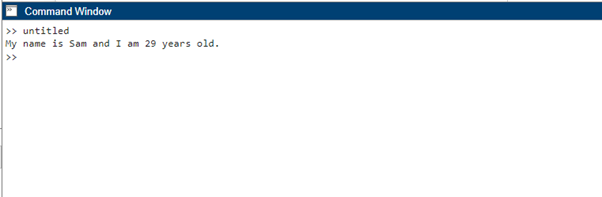
3: Brug af sprintf() funktion
I MATLAB bruges funktionen sprintf() til at formatere data til en streng og gemme den formaterede streng i en variabel. Det står for 'string print' og giver dig mulighed for at oprette formateret output svarende til fprintf()-funktionen. I stedet for at udskrive outputtet direkte, returnerer det den formaterede streng, syntaksen for sprintf()-funktionen er som følger:
resultat = sprintf ( format, værdi1, værdi2, ... ) ;For yderligere at illustrere er her et eksempelkode, der viser brugen af sprintf()-funktionen til udskrivning af output i MATLAB:
bredde = 5 ;højde = 3 ;
areal = bredde * højde;
output = sprintf ( 'Området er %d kvadratenheder.' , areal ) ;
disp ( produktion ) ;
I lighed med fprintf() returnerer sprintf()-funktionen den formaterede streng i stedet for at udskrive den direkte. Den formaterede streng kan gemmes i en variabel og senere vises eller bruges efter behov.
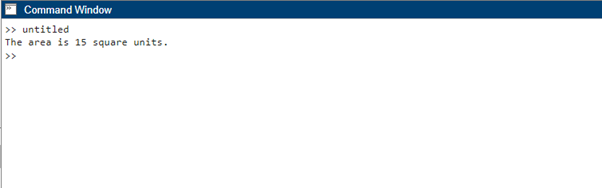
4: Brug af kommandolinjeoutput
Udover at bruge funktioner kan du også udskrive output direkte fra kommandolinjen i MATLAB.
x = 5 ;og = 10 ;
x + y
I MATLAB-kommandolinjen vises resultatet af et udtryk automatisk uden behov for eksplicitte print-udsagn.
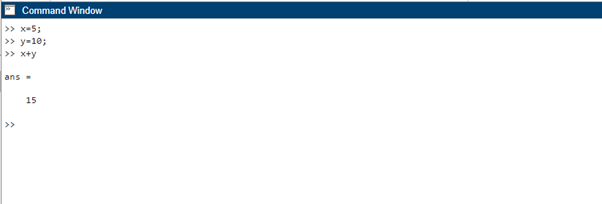
Konklusion
Udskrivning af output er et afgørende aspekt af MATLAB-programmering, og at kende de forskellige tilgængelige metoder giver dig mulighed for effektivt at kommunikere og analysere resultater. Uanset om du vil vise værdier, formatere beskeder eller udlæse komplekse data, giver MATLAB flere teknikker såsom disp(), fprintf(), sprintf() og direkte kommandolinjeoutput.